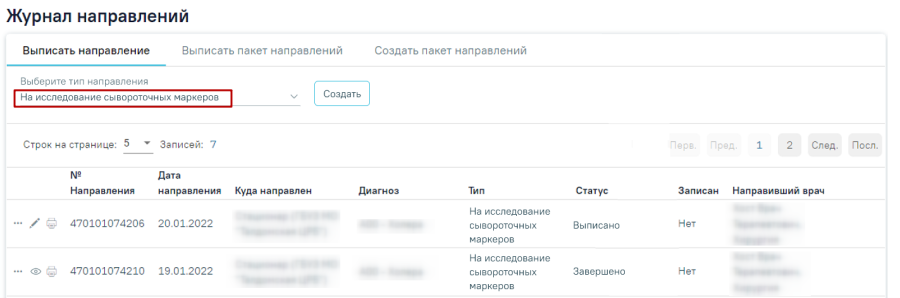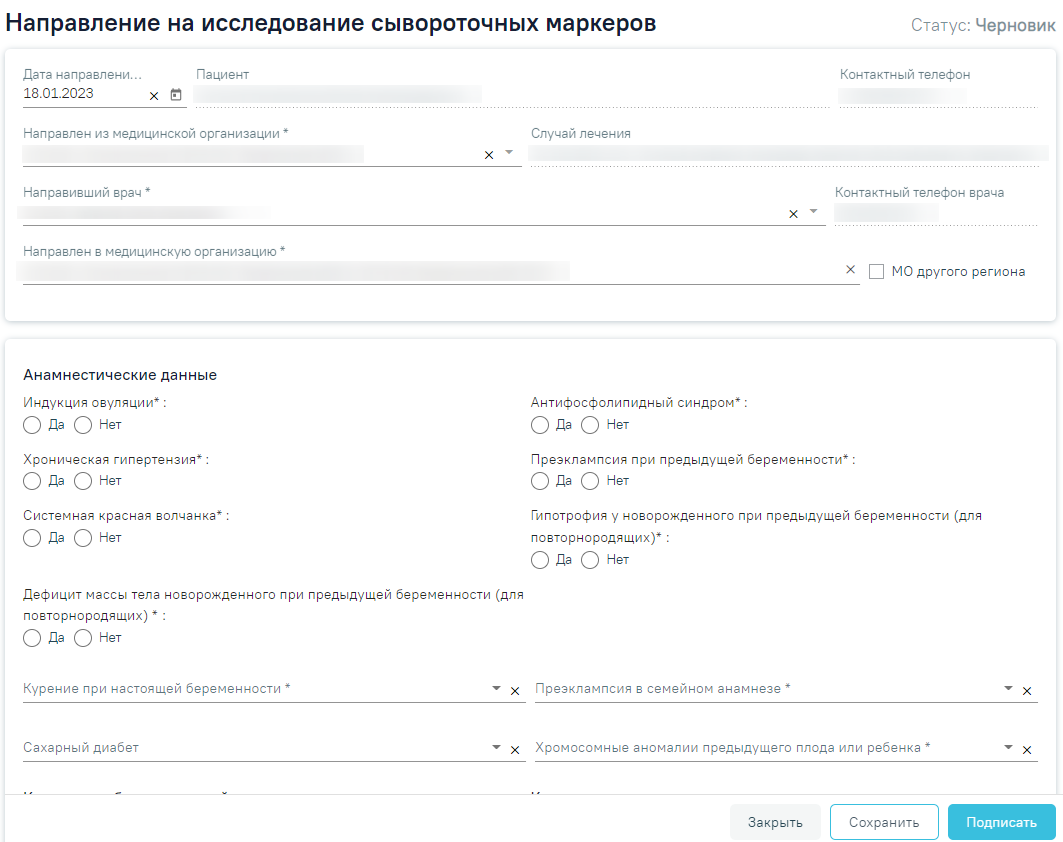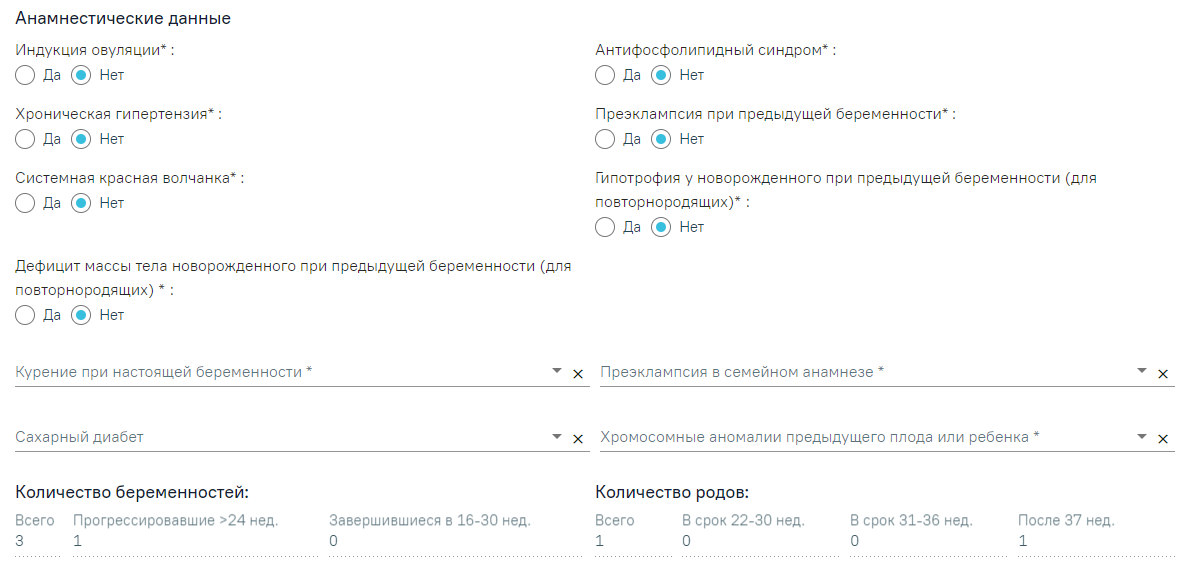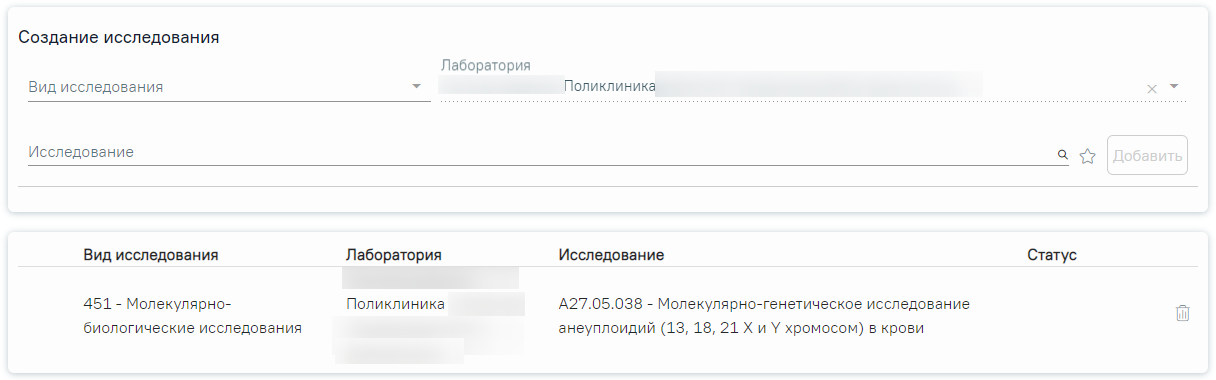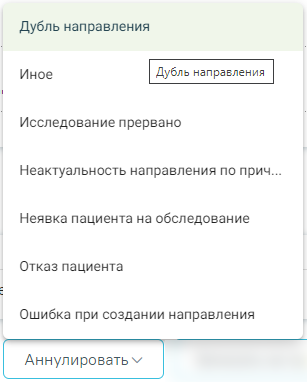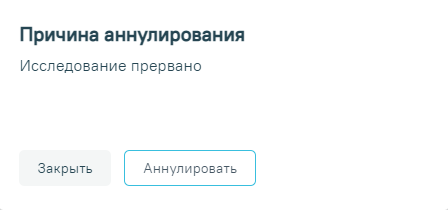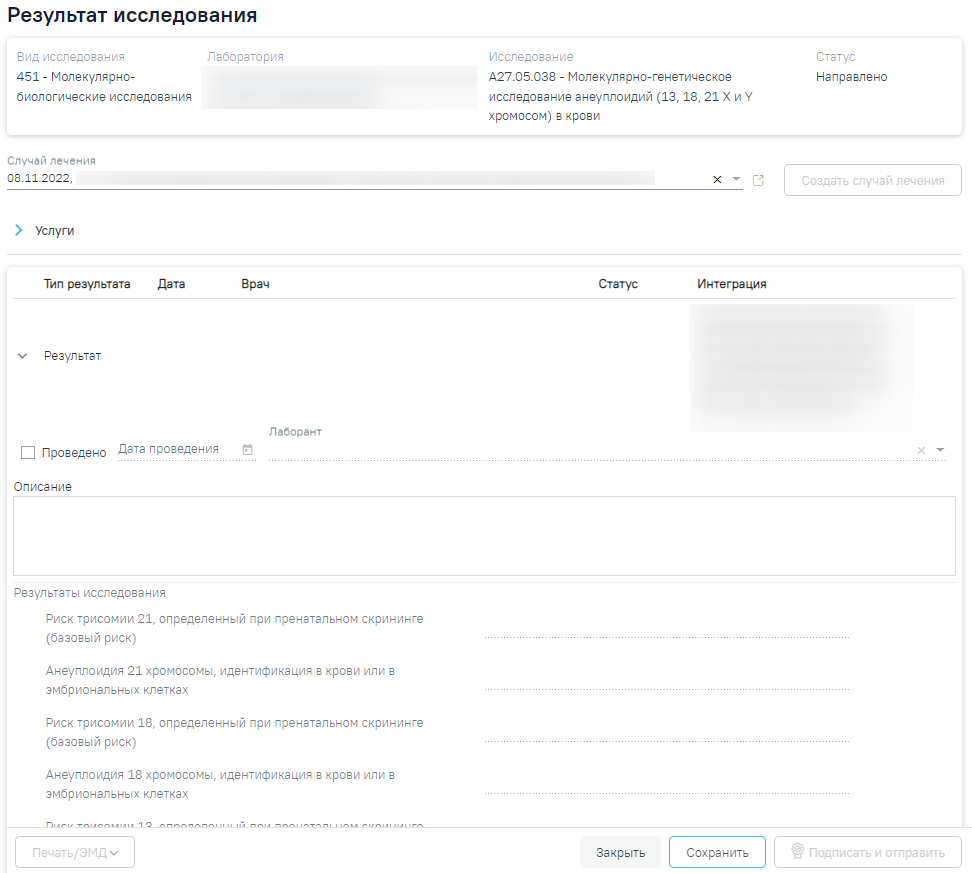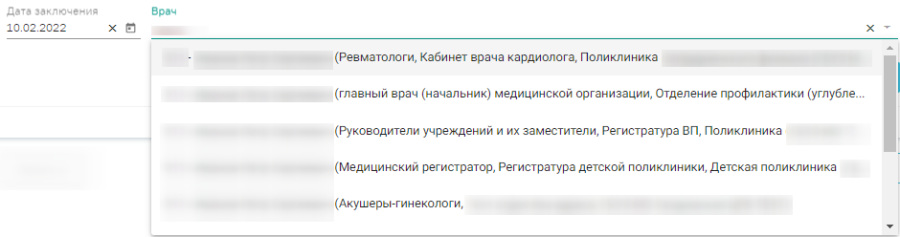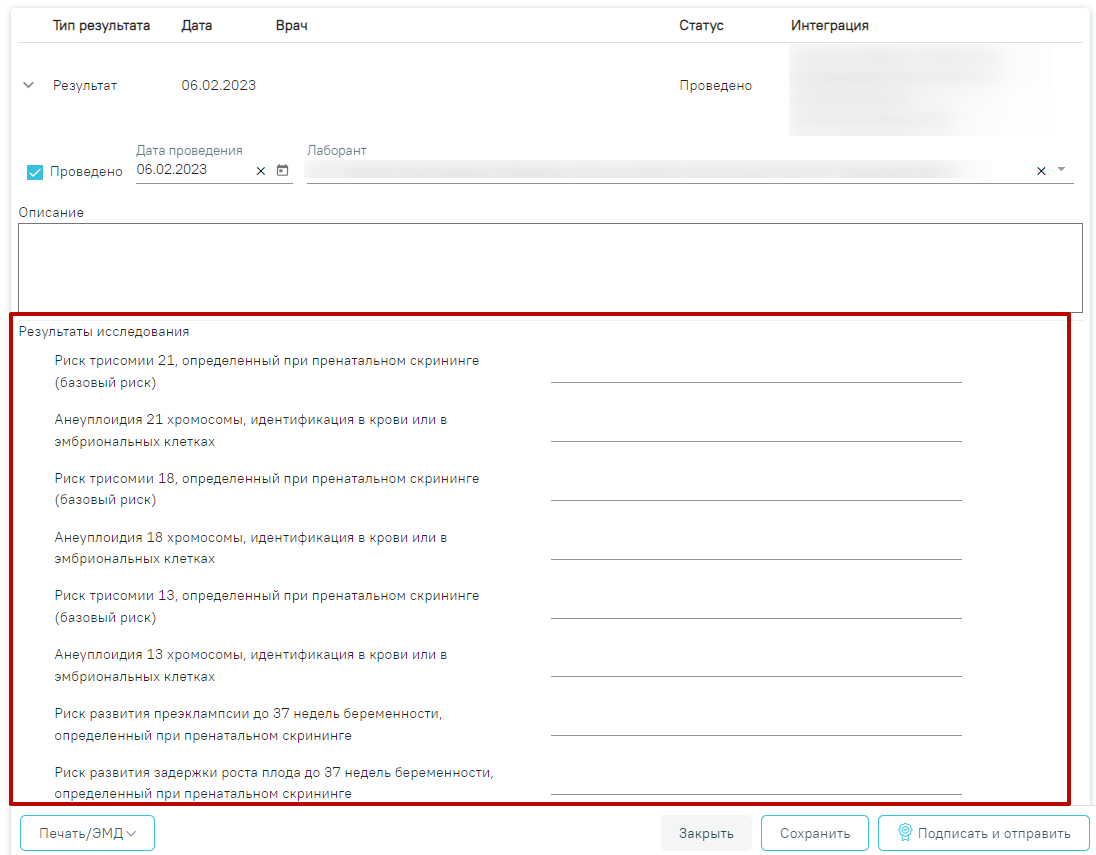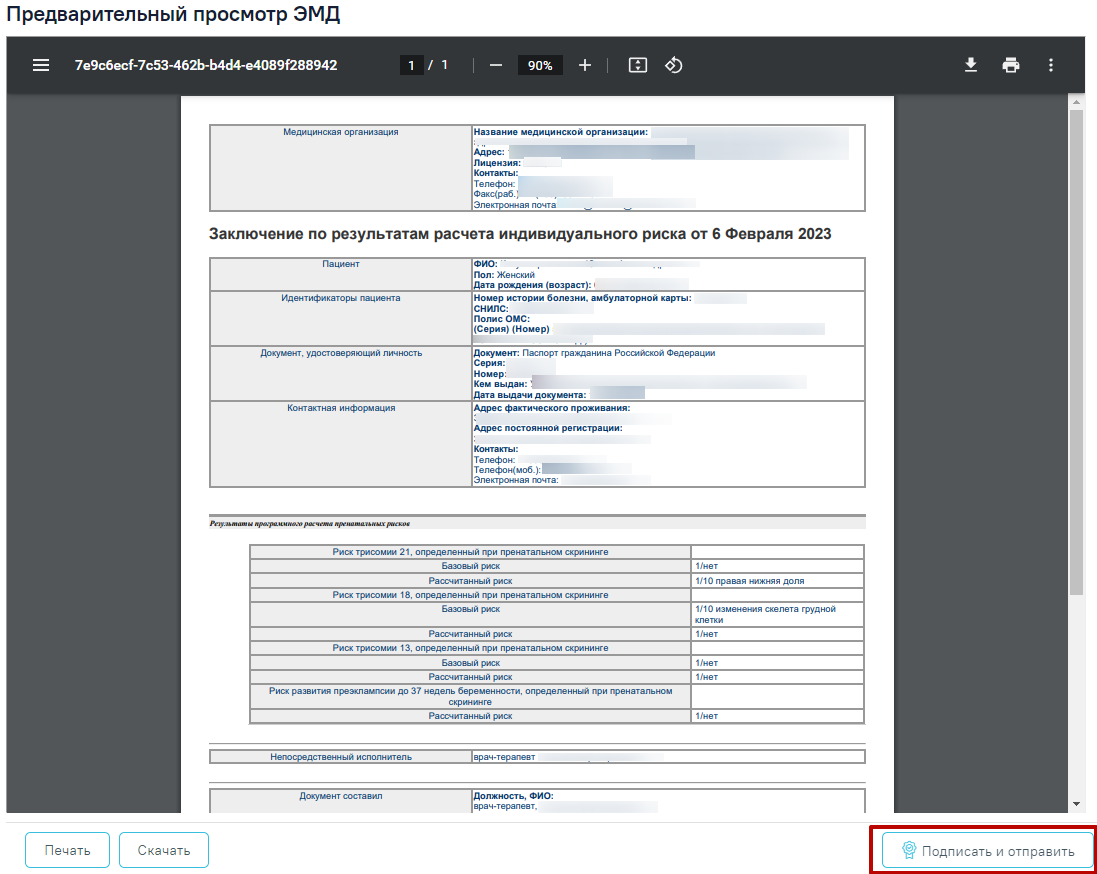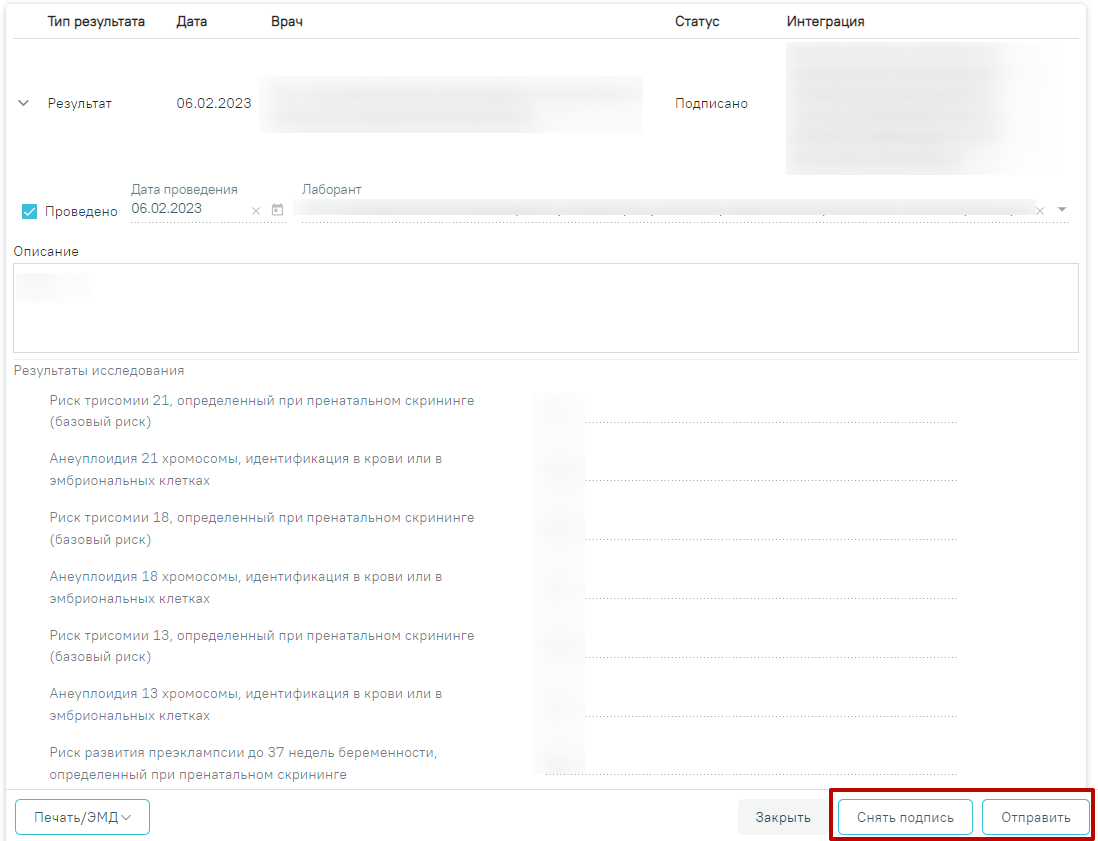Ввод результатов по направлению на исследование сывороточных маркеров
Формирование СЭМД «Заключение по результатам расчета индивидуального риска»
Направление на исследование сывороточных маркеров
Создание направления на исследование сывороточных маркеров доступно для пациентов, имеющих открытую карту беременной, а также если карта беременной закрыта. Для создания направления на исследование сывороточных маркеров необходимо выбрать тип направления «На исследование сывороточных маркеров» и нажать кнопку «Создать».
Создание направления
Отобразится форма «Направление на исследование сывороточных маркеров» в статусе «Черновик».
Фрагмент формы «Направление на исследование сывороточных маркеров
Форма разделена на несколько блоков: данные по направлению, «Анамнестические данные», «Сведения о настоящей беременности», «Создание исследования».
Форма «Направление на исследование сывороточных маркеров» содержит следующие поля:
- «Дата направления» – поле заполняется путем выбора даты из календаря или вводом вручную с клавиатуры. По умолчанию заполняется текущей датой.
- «Пациент» – отображается ФИО пациента из МКАБ. Поле недоступно для редактирования.
- «Контактный телефон» – отображается номер телефона пациента из МКАБ. Поле недоступно для редактирования.
- «Направлен из медицинской организации» – по умолчанию заполняется текущей организацией. Поле доступно для редактирования, заполняется путем выбора медицинской организации из справочника.
- «Случай лечения» – заполняется автоматически данными случая лечения (дата ТАП, Диагноз, Врач, должность), по которому выписывается направление. Поле недоступно для редактирования.
- «Направивший врач» – заполняется автоматически, если направление создает пользователь с ролью «Врач», но при необходимости его можно изменить, выбрав нужную запись из выпадающего списка, открываемого щелчком мыши по нему. При вводе врача вручную будет отображен список всех должностей врача в подразделениях.
- «Контактный телефон врача» – указывается номер телефона врача, заполняется автоматически после заполнения поля «Направивший врач», недоступно для редактирования.
- «Направлен в медицинскую организацию» – заполняется автоматически – указывается подразделение, к которому относится текущий пользователь, создающий направление. Поле доступно для редактирования, заполняется выбором требуемой организации из выпадающего списка, открываемого щелчком мыши по нему.
- «МО другого региона» – для ввода медицинской организации другого региона следует установить флажок . Поле «Направлен в медицинскую организацию» заполняется выбором требуемой организации из выпадающего списка, открываемого щелчком мыши по нему. Для быстрого поиска введите наименование учреждения в строку поиска.
В блоке «Анамнестические данные» поля: «Индукция овуляции», «Хроническая гипертензия», «Системная красная волчанка», «Дефицит массы тела новорожденного при предыдущей беременности (для повторнородящих)», «Антифосфолипидный синдром», «Преэклампсия при предыдущей беременности», «Гипотрофия у новорожденного при предыдущей беременности (для повторнородящих)» заполняются путём установки переключателя в нужном значении.
Блок «Анамнестические данные»
Поля «Курение при настоящей беременности», «Преэклампсия в семейном анамнезе», «Сахарный диабет», «Хромосомные аномалии предыдущего плода или ребенка» заполняются путем выбора нужного значения из справочника.
Подраздел «Количество беременностей» содержит следующие поля:
- «Всего» – в поле отображается общее количество беременностей пациентки, заполняется на основании данных из карты беременной.
- «Прогрессировавшие >24 нед.» – в поле отображается количество беременностей продолжительностью более 24 недель.
- «Завершившиеся в 16-30 нед– в поле отображается количество беременностей, завершившихся в 16-30 недель.
Подраздел «Количество родов» содержит следующие поля:
- «Всего» – в поле отображается общее количества родов у пациентки.
- «В срок 22-30 нед.» – в поле отображается количество преждевременных родов в срок 22-30 недель.
- «В срок 31-36 нед.» – в поле отображается количество преждевременных родов в срок 31-36 недель.
- «После 37 нед.» – в поле отображается количество родов после 37 недель.
В блоке «Сведения о настоящей беременности» поля «Последняя менструация», «Зачатие», «Тип ЭКО», «Возраст донора» заполняются автоматически данными из текущей карты беременной и недоступны для редактирования. Поле «Этническая группа» заполняется автоматически из МКАБ.
Блок «Сведения о настоящей беременности»
В блоке «Создание исследование» поля «Вид исследования», «Лаборатория» и «Исследование» заполняются путём выбора подходящего значения из справочника. Работа с блоком аналогична блоку «Исследования» направления на обследование, описание работы с которым представлено в п. 1.1.7.1.
Блок «Создание исследования»
Случаи, когда поле «Лаборатория» является обязательным для заполнения:
- Если для подразделения или юр. лица, куда направляют пациента, есть хотя бы одна лаборатория и в поле «Вид исследования» указан вид исследования, который не проводятся в ЦЛИС.
- Если для подразделения или юр. лица, куда направляют пациента, есть хотя бы одна лаборатория и в поле «Вид исследования» указан код из настройки «Коды видов исследований для взаимодействия с ЦЛИС».
Отображение обязательности заполнения поля «Лаборатория» при выборе исследования относящегося к ЦЛИС
Для выписки направления на исследование сывороточных маркеров следует выбрать исследование «A27.05.038 - Молекулярно-генетическое исследование анеуплоидий (13, 18, 21 X и Y хромосом) в крови». После выбора исследования необходимо нажать кнопку «Добавить».
Добавление исследования
Добавленное исследование отобразится в списке исследований и примет статус «Направлено». Для удаления исследования из списка необходимо нажать кнопку «Удалить».
Список выбранных исследований
Для сохранения внесенных данных следует нажать кнопку «Сохранить» на форме направления. После сохранения данных отобразится кнопка «Удалить».
Удаление направления
При нажатии кнопки «Удалить» отобразится сообщение об успешном удалении направления.
Сообщение об успешном удалении направления
После заполнения формы «Направление на исследование сывороточных маркеров» следует нажать кнопку «Подписать», в результате направление примет статус «Выписано».
Направление на исследование сывороточных маркеров в статусе «Выписано»
При подписании направления на исследование сывороточных маркеров осуществляется проверка на заполнение обязательных полей: «Дата направления», «Направлен из медицинской организации», «Направивший врач», «Направлен в медицинскую организацию» и блок «Анамнестические данные».
После подписания направление будет доступна кнопка «Аннулировать». Для аннулирования направления необходимо нажать кнопку «Аннулировать» и в выпадающем списке выбрать причину аннулирования направления. При наведении на причину появится всплывающая подсказка.
Список причин аннулирования направления
В результате отобразится окно «Причина аннулирования», где для подтверждения аннулирования следует нажать кнопку «Аннулировать», для отмены действия – кнопку «Закрыть».
Окно подтверждения
Статус направления изменится на «Аннулировано».
Ввод результатов по направлению на исследование сывороточных маркеров
Ввод и редактирование результатов исследования доступно при включенной системной настройке «Редактирование хромосомных рисков беременной».
Для внесения результата вручную необходимо нажать кнопку в строке с исследованием (Рисунок 325). Действие доступно для направлений в статусе «Выписано».
Кнопка «Редактировать»
Откроется вкладка «Результат исследования».
Вкладка «Результат исследования»
Необходимо установить признак проведенного исследования − флажок , станут активны поля «Дата проведения», «Дата заключения», «Лаборант» и «Врач». Поля «Лаборант» и «Дата проведения» заполнятся автоматически. В поле «Лаборант» отображается ФИО медицинского работника, осуществившего исследование.
Поля «Дата заключения» и «Врач» заполняются автоматически при нажатии кнопки «Подписать и отправить». Также поле «Дата заключения» можно заполнить путем выбора даты из календаря или вводом вручную с клавиатуры. Указывать будущую дату нельзя, дата должна быть текущей или прошедшей за последние семь дней. Поле «Врач» заполняется путем выбора подходящей записи из выпадающего списка, открываемого щелчком мыши.
Данные о проведении исследования
После установки флажка «Проведено» станут доступны поля для ввода данных о результатах исследования.
Активные поля для ввода результатов
Поле «Заключение» в нижней части формы заполняются вручную с клавиатуры.
После ввода результатов исследования необходимо нажать кнопку «Подписать и отправить». Доступно для результатов в статусе «Проведено».
Кнопка «Подписать и отправить»
Формирование СЭМД «Заключение по результатам расчета индивидуального риска»
Для формирования СЭМД «Заключение по результатам расчета индивидуального риска» следует нажать кнопку «Подписать и отправить» во вкладке «Результат исследования» направления на исследования сывороточных маркеров или на форме предварительного просмотра ЭМД, открываемого по кнопке «Печать/ЭМД» – «СЭМД "Заключение по результатам расчета индивидуального риска"(ВИМИС АКиНЕО)».
Кнопка «Подписать и отправить» на форме «Результат исследования»
Кнопка «Подписать и отправить» на форме предварительного просмотра ЭМД
В результате успешного подписания появится сообщение о том, что СЭМД успешно подписан и отправлен в ВИМИС АКиНЕО.
Сообщение об успешном проведении операции
В случае, если при отправке документа произошла ошибка, следует переотправить документ, нажав кнопку «Отправить». При необходимости редактирования направления для исправления ошибки следует снять подпись с документа, нажав кнопку «Снять подпись», затем заново сформировать документ. Кнопка «Снять подпись» доступна при наличии роли «Отмена подписи».
Кнопки «Снять подпись» и «Отправить»